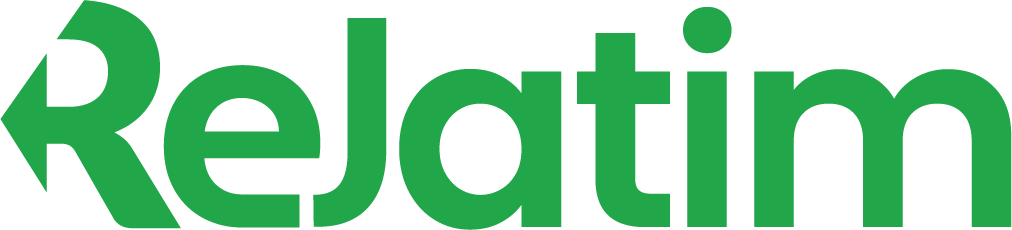REPUBLIKA.CO.ID, JAKARTA -- Pada September 2020, Microsoft mengumumkan perilisan aplikasi Xbox Family Settings untuk perangkat seluler. Panduan ini akan menunjukkan cara mengatur batasan waktu layar yang fleksibel dan memperpanjangnya dari jarak jauh sesuai saran dari orang tua.
Dilansir dari Windows Central, Kamis (23/12), aplikasi Family Settings Xbox menyediakan alat sederhana namun kuat untuk mengelola waktu yang dihabiskan untuk aktivitas bermain gim. Dikendalikan dari perangkat seluler Anda, Anda dapat mengatur jadwal dan batas waktu khusus untuk setiap anak pada hari apa pun dalam sepekan.
Laporan aktivitas yang dibuat setiap hari dan setiap pekan akan menunjukkan berapa lama waktu yang dihabiskan anak-anak untuk bermain gim dan menggunakan aplikasi.
Anda dapat menjeda permainan dari jarak jauh dari aplikasi seluler untuk menampilkan pemberitahuan “waktu layar Anda habis” dan opsi bagi anak-anak untuk meminta waktu bermain yang diperpanjang. Berikut ini cara mengatur batas waktu layar dengan Family Settings Xbox.
1. Buka Google Play Store (Android) atau Apple App Store (iOS).
2. Cari Xbox Family Settings, lalu unduh.
3. Setelah mengklik, Anda akan diminta untuk masuk atau membuat akun Microsoft. Jika Anda mengambil peran sebagai orang tua, pastikan Anda memasukkan usia yang tepat. Akun anak tidak dapat mengakses Xbox Family Settings.
4. Setelah masuk, Anda dapat memilih untuk menambahkan anak atau pengelola ke grup keluarga Anda. Akun penyelenggara akan memiliki hak istimewa admin.
5. Masukkan alamat email atau nomor telepon mereka untuk mengirim undangan bergabung dengan grup Anda.
6. Tetapkan batasan untuk anggota baru ini. Jika tidak yakin, Anda dapat menyesuaikan batasan dan menambahkan anggota kapan saja.
7. Pilih anggota keluarga Anda dari layar beranda aplikasi.
8. Anda dapat menambahkan lebih banyak anggota kapan saja dengan mengetuk ikon profil hijau di sudut kanan atas aplikasi.
9. Dari sini, Anda dapat mengakses semua batasan yang dapat disesuaikan. Buka akun anak dan ketuk waktu layar seperti yang ditampilkan di bagian atas halaman mereka.
10. Pilih batas dan rentang waktu layar yang diinginkan untuk hari itu. Anda dapat menggunakan pengaturan yang sama setiap hari dengan mengetuk setiap hari atau menetapkan batas untuk setiap hari dengan mengetuk tombol jadwal sebelah kanan untuk menampilkan seluruh pekan.
Setelah Anda mengakses akun anak Anda, Anda dapat memilih hari, lalu batas waktu dan rentang. Anda dapat mengontrol semua batas waktu layar Anda, dan setiap slot tersedia dalam potongan 30 menit. Berapa lama dan seberapa sering sepenuhnya terserah Anda.
Jika anak Anda kehabisan waktu pada hari tertentu, penyelenggara dapat memilih untuk menambahkan waktu tambahan dari aplikasi.